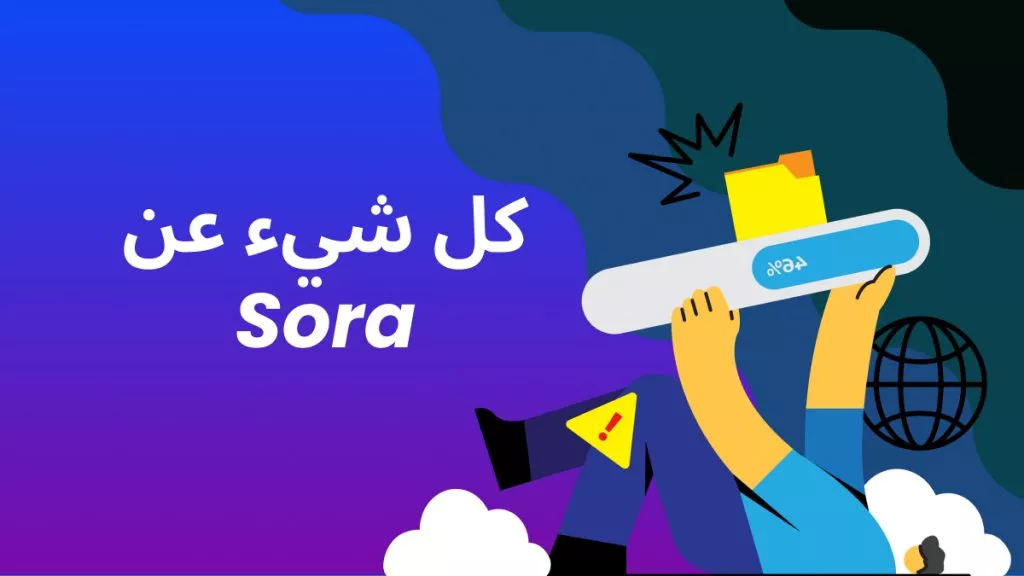في جميع أنحاء الإنترنت، بدأ المستخدمون في التعامل مع الذكاء الاصطناعي (AI) واستخداماته المتعددة. يجلب ChatGPT الذكاء الاصطناعي إلى الاستخدام السائد، مع واجهة مستخدم شبيهة بالمحادثة تتيح للمستخدمين إنشاء وتلخيص وترجمة وشرح النصوص بنقرات قليلة. مع وجود العديد من الاستخدامات لهذا البرنامج الرائع، فإن الحاجة إلى مشاركة محادثات ChatGPT وتحريرها وتقديمها في كل مكان.
من خلال تصدير محادثات ChatGPT إلى ملفات HTML، وPDF، وWord، وExcel، وملفات الصور، فإن استخدامات أداة الذكاء الاصطناعي هذه لا حصر لها. تابع القراءة لاكتشاف كيفية استخدام محادثات ChatGPT بهذه الطريقة، ولتقديم أفضل أداة ذكاء اصطناعي أخرى في السوق: UPDF AI. اضغط على زر التنزيل أدناه ودع البرنامج يُحمّل بينما تستمتع باستكشاف المقال!
Windows • macOS • iOS • Android آمن بنسبة 100%
كيفية تصدير محادثة ChatGPT إلى HTML
تصدير محادثة ChatGPT إلى HTML أسهل مما تعتقد. القيام بذلك يسمح للمستخدمين بمشاهدة سجل محادثاتهم في المتصفح ومشاركة محادثاتهم مع الآخرين من خلال رابط فقط. إذا كنت ترغب في تضمين سجل محادثاتك مباشرةً في موقع ويب آخر، فإن التصدير إلى HTML سيتيح لك القيام بذلك.
اتبع هذه الخطوات لتصدير محفوظات ChatGPT إلى HTML:
- افتح متصفح الويب الخاص بك وافتح ChatGPT. قد تحتاج إلى إعادة إدخال تفاصيل تسجيل الدخول الخاصة بك. افتح المحادثة التي تريد تصديرها بتنسيق HTML من لوحة المحادثات المحفوظة على الجانب الأيسر من الشاشة.
- في أسفل يسار الصفحة انقر على النقاط الثلاث، ثم انقر على ”Settings“.
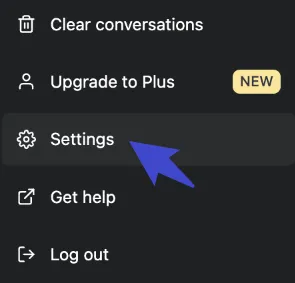
- حدد ”Data Controls“ من اللوحة الموجودة على الجانب الأيسر.
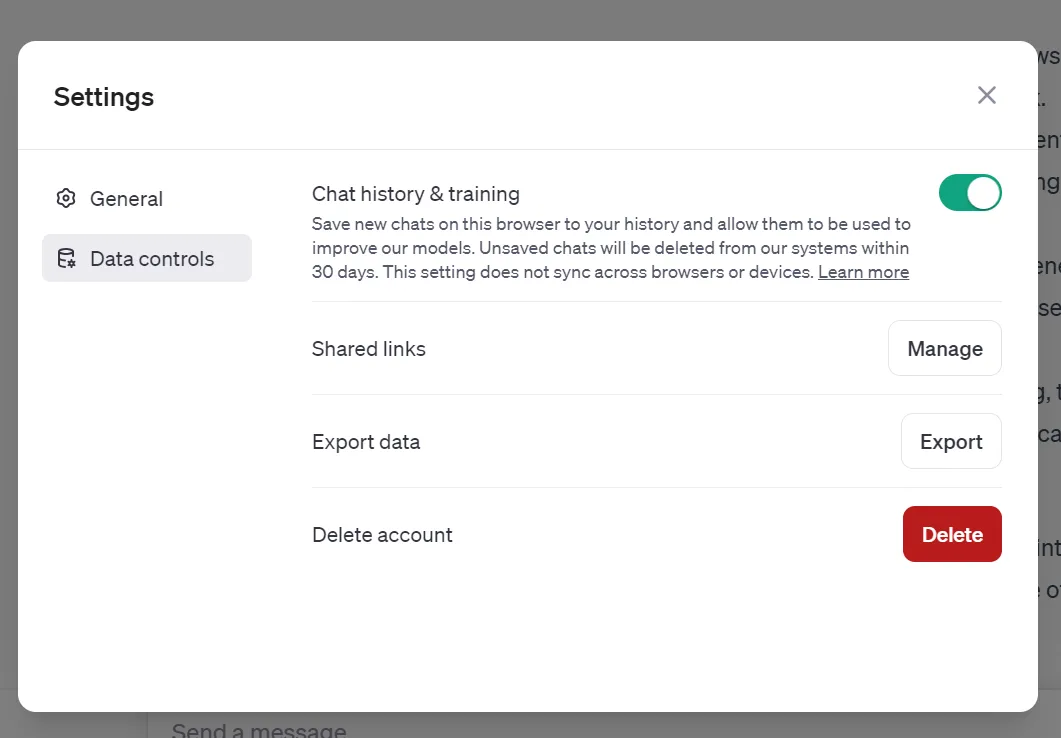
- انقر على ”Export“. بعد قراءة المطالبة التي تظهر لك، اختر ”تأكيد التصدير“. سيتم إرسال البيانات المصدّرة إلى البريد الإلكتروني المسجّل في حسابك، في شكل ملف مضغوط قابل للتنزيل. لاحظ أن هذا الرابط لتحميل سجل المحادثة الخاص بك تنتهي صلاحيته بعد 24 ساعة من استلامه.
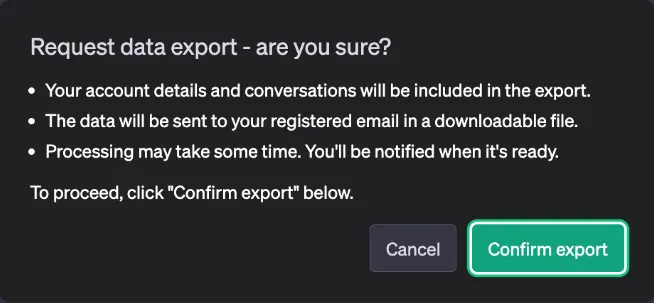
- عندما تتلقى البريد الإلكتروني، انقر فوق ”Download data export“، واحفظ الملف على جهازك.
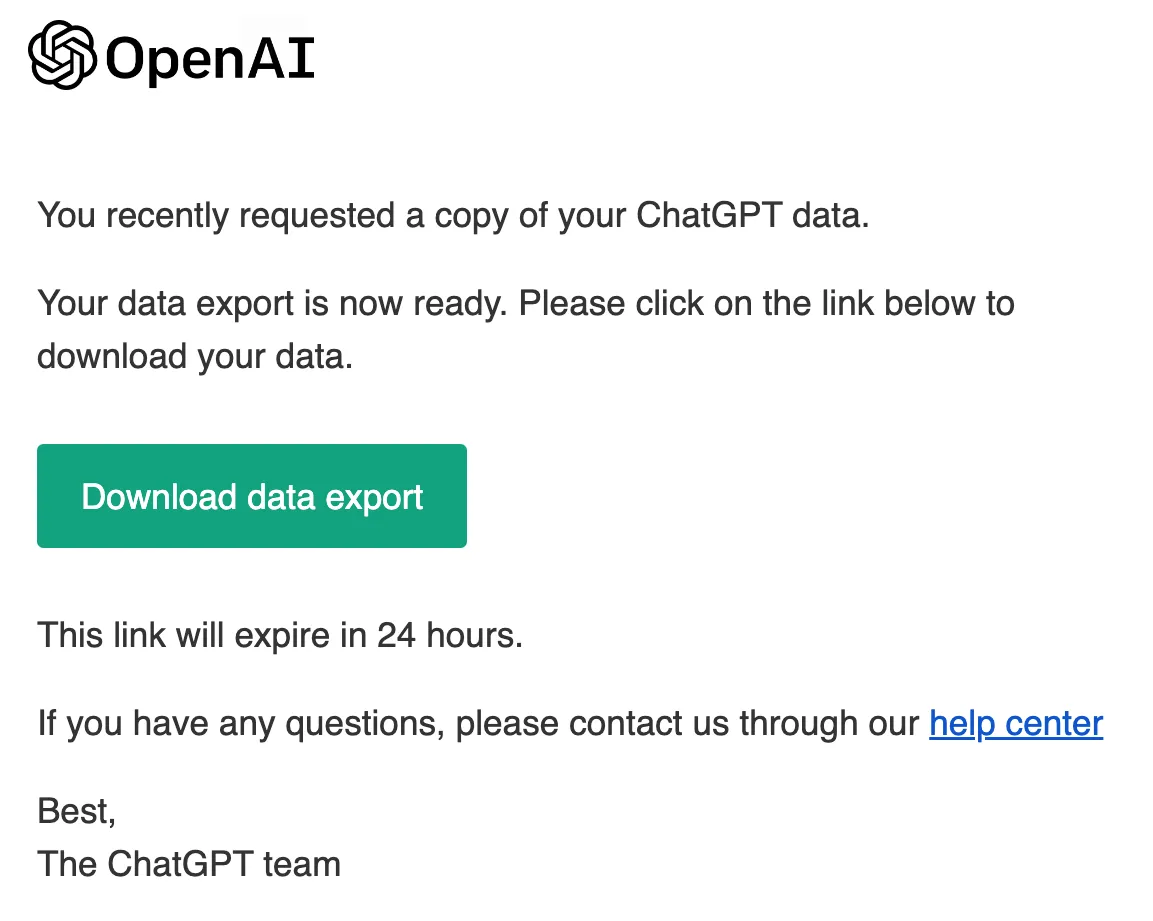
بمجرد حصولك على سجل المحادثة المُصدَّر بصيغة HTML، يمكنك استخدامه كما يحلو لك. من هنا يمكنك التحويل إلى صيغة أخرى، مثل صيغة PDF، أو استخدام صيغة HTML مباشرةً.
كيفية تصدير محادثة ChatGPT إلى PDF
يقوم ChatGPT تلقائياً بحفظ محادثاتك السابقة بحيث يمكنك الرجوع إليها متى شئت. ومع ذلك، لن تتمكن من عرض محادثات الذكاء الاصطناعي السابقة هذه إلا إذا كان لديك اتصال بالإنترنت. إذا كنت بحاجة إلى الوصول إلى المحادثات دون اتصال بالإنترنت، أو إذا كنت بحاجة إلى طباعة المحادثات، فستحتاج إلى تصديرها إلى صيغة PDF.
الأمر بسيط وسهل القيام به ببضع نقرات فقط. للقيام بذلك، تأكد من أن لديك أحدث إصدار من متصفحك. اتبع هذه الخطوات لتصدير محادثات ChatGPT:
- افتح متصفح الويب الخاص بك، وقم بزيارة ChatGPT، وافتح المحادثة التي ترغب في حفظها. يمكن الوصول إلى محادثاتك المحفوظة على الجانب الأيسر من الشاشة ويتم تسميتها تلقائياً بواسطة ChatGPT بحيث يمكنك التعرف عليها بسهولة.
- إذا كنت تستخدم جهازًا يعمل بنظام ويندوز، فاضغط على مجموعة المفاتيح Ctrl + P لإظهار مربع حوار الطباعة. يمكنك أيضًا النقر بزر الماوس الأيمن في أي مكان في المحادثة والنقر على ”Print“. إذا كنت تستخدم جهاز ماك، فاضغط على مجموعة المفاتيح Command + P.
- في حقل ”Destination“، حدد ”Save as PDF“. عدّل أي إعدادات أخرى ترغب في تغييرها، ثم انقر على ”Save“.

- اكتب اسم الملف واحفظ مستند PDF على جهازك.
بمجرد أن تحفظ ملفك في الموقع الذي تختاره، يمكنك الرجوع إليه وفتحه كلما احتجت إلى ذلك، حتى لو لم يكن لديك اتصال بالإنترنت.
هل تحتاج إلى تحرير دردشة تصدير ChatGPT الخاصة بك؟ قم بتحميل UPDF للوصول إلى جميع ميزات التحرير، والتعليق، والترجمة، والتلخيص، والتلخيص، والتعرف الضوئي على الحروف.
Windows • macOS • iOS • Android آمن بنسبة 100%
كيفية تصدير محادثة ChatGPT إلى Word
ربما تكون أسهل طريقة لتصدير محادثة ChatGPT إلى مايكروسوفت وورد هي نسخ النص ولصقه، لكن هناك طرق أخرى أيضاً. يمكنك اتباع هذه العملية إذا كنت بحاجة إلى الوصول إلى محادثة ChatGPT الخاصة بك عندما تكون غير متصل بالإنترنت وتريد أن تكون قادراً على تحريرها في Microsoft Word.
اتبع هذه الخطوات البسيطة:
- قم بتصدير محادثة ChatGPT كمستند PDF بالنقر على Ctrl + P (أو Command + P على جهاز Mac) ثم اتبع تعليمات مربع حوار الطباعة لـ ”حفظ كملف PDF“.
- افتح مستند PDF في برنامج UPDF واستخدم أداة التحويل المدمجة لتحويل ملف PDF إلى تنسيق Microsoft Word.
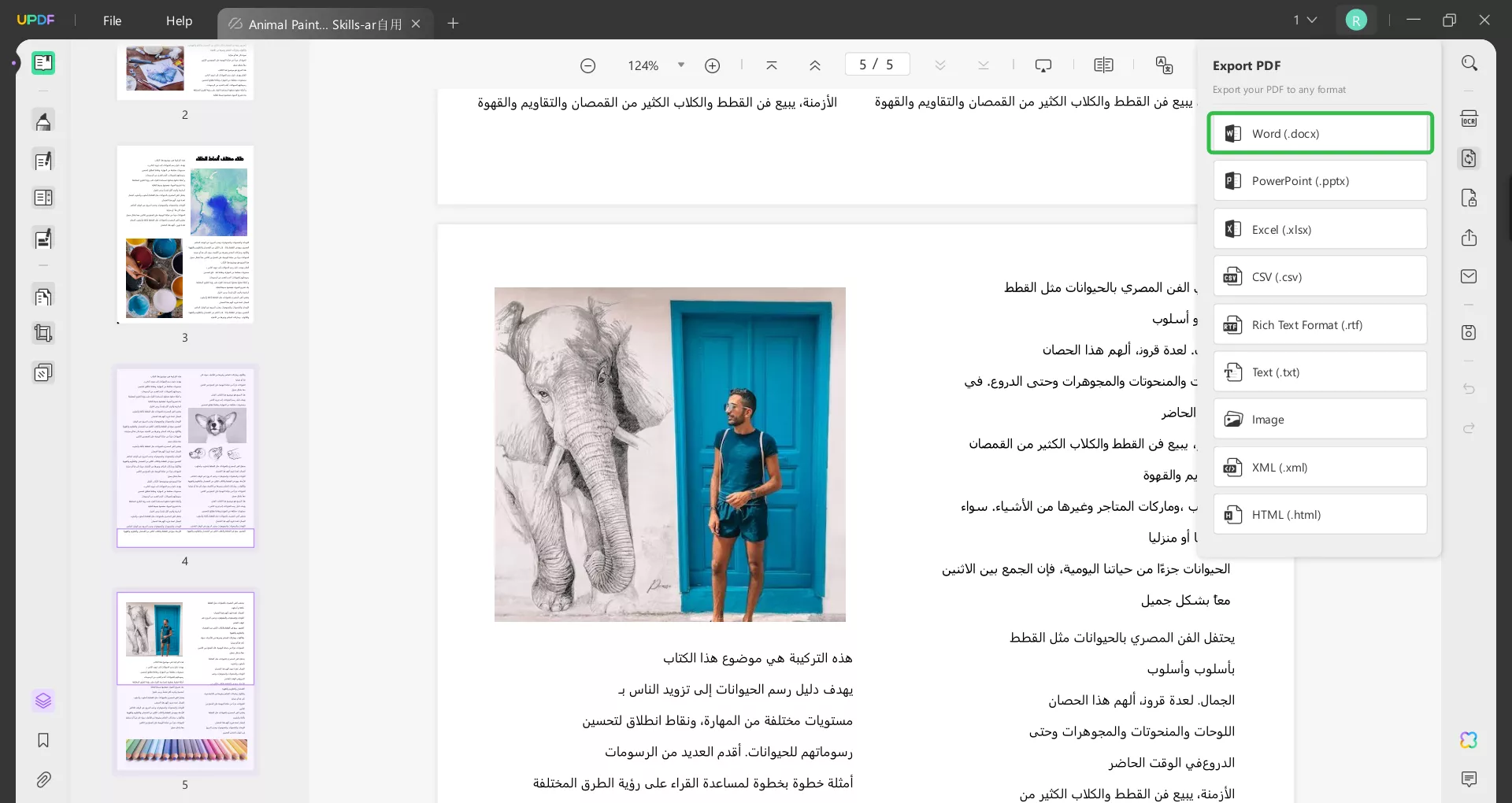
بدلاً من ذلك، يمكنك استخدام هذه الطريقة لحفظ دردشات تصدير ChatGPT في Word إذا كنت تستخدم جهاز Mac: يمكنك أيضاً النقر على ”File(ملف)“ في شريط القائمة العلوي لـ UPDF واختيار ”تصدير كـ Word“. اتبع التعليمات التي تظهر على الشاشة لإكمال العملية. قم بتنزيل UPDF الآن وجربه مجاناً.
Windows • macOS • iOS • Android آمن بنسبة 100%
كيفية تصدير محادثة ChatGPT إلى Excel
إذا كنت تستخدم ChatGPT لإنشاء جداول معلومات أو تنسيق بيانات لك، فقد يكون من المفيد تصدير ذلك كجدول بيانات. سيكون هذا أسرع بكثير وأقل إزعاجاً من نسخ ولصق خلايا فردية في مايكروسوفت إكسل.
لاستخدام هذه الطريقة لحفظ محادثات ChatGPT كملف Microsoft Excel، ستحتاج إلى ChatGPT Plus، النسخة المدفوعة من أداة الذكاء الاصطناعي.
اتبع هذه الخطوات:
- افتح متصفح الويب الخاص بك وقم بزيارة ChatGPT. قد تحتاج إلى تسجيل الدخول باستخدام تفاصيل التسجيل الخاصة بك.
- انقر على ”GPT-4“ من الشريط العلوي. ستحتاج إلى الترقية إلى ChatGPT Plus للقيام بذلك.
- من القائمة المنسدلة، اختر ”ملحقات“. ستظهر قائمة منسدلة جديدة في أعلى الشاشة. انقر على هذا، ثم اختر ”متجر المُلحقات“.
- من متجر الإضافات، حمِّل إضافة الدردشة GPT ”تصدير CSV“.
- بمجرد تثبيته، قم بتمكينه بالنقر على خانة الاختيار الزرقاء.
- في محادثة الدردشة GPT الخاصة بك، قم بتضمين المطالبة ”تنزيل هذا كملف CSV“. سيُنشئ الذكاء الاصطناعي رابطاً يمكنك من خلاله تنزيل ملف CSV لمايكروسوفت إكسل مع بياناتك فيه.
كيفية حفظ محادثة ChatGPT كصورة
هناك العديد من الأسباب المختلفة لحفظ محادثات ChatGPT كصورة. سواءً كنت ترغب في تقديم أمثلة، أو النشر على وسائل التواصل الاجتماعي، أو الحفاظ على تنسيق ChatGPT، أو فرض رقابة على المعلومات، أو دمج محادثاتك مع برامج تصميم الرسومات، هناك بعض الطرق السهلة والفعالة لتصدير دردشة ChatGPT كصورة.
تتمثل إحدى طرق القيام بذلك في التقاط لقطات شاشة:
- إذا كنت تستخدم جهازًا يعمل بنظام ويندوز، فانقر على Ctrl + PrtSc لالتقاط صورة لشاشتك. على جهاز ماك، اضغط على Shift + Command + 3.
- احفظ الصورة الملتقطة على جهازك بحيث يمكنك الرجوع إليها مرة أخرى.
عيب استخدام هذه الطريقة هو أنك قد لا تتمكن من احتواء محادثتك في صورة واحدة، مما يعني أنه يتعين عليك التقاط صور متعددة للحصول على جميع المعلومات التي تحتاجها.
طريقة أخرى هي:
- اتبع التعليمات أعلاه لمعرفة كيفية تصدير محادثة ChatGPT إلى PDF باستخدام مربع حوار الطباعة.
- استخدم أداة تحويل PDF مثل UPDF لتحويل ملف PDF المُصدَّر إلى صورة أو صور متعددة.
- احفظ الصورة (الصور) على جهازك.
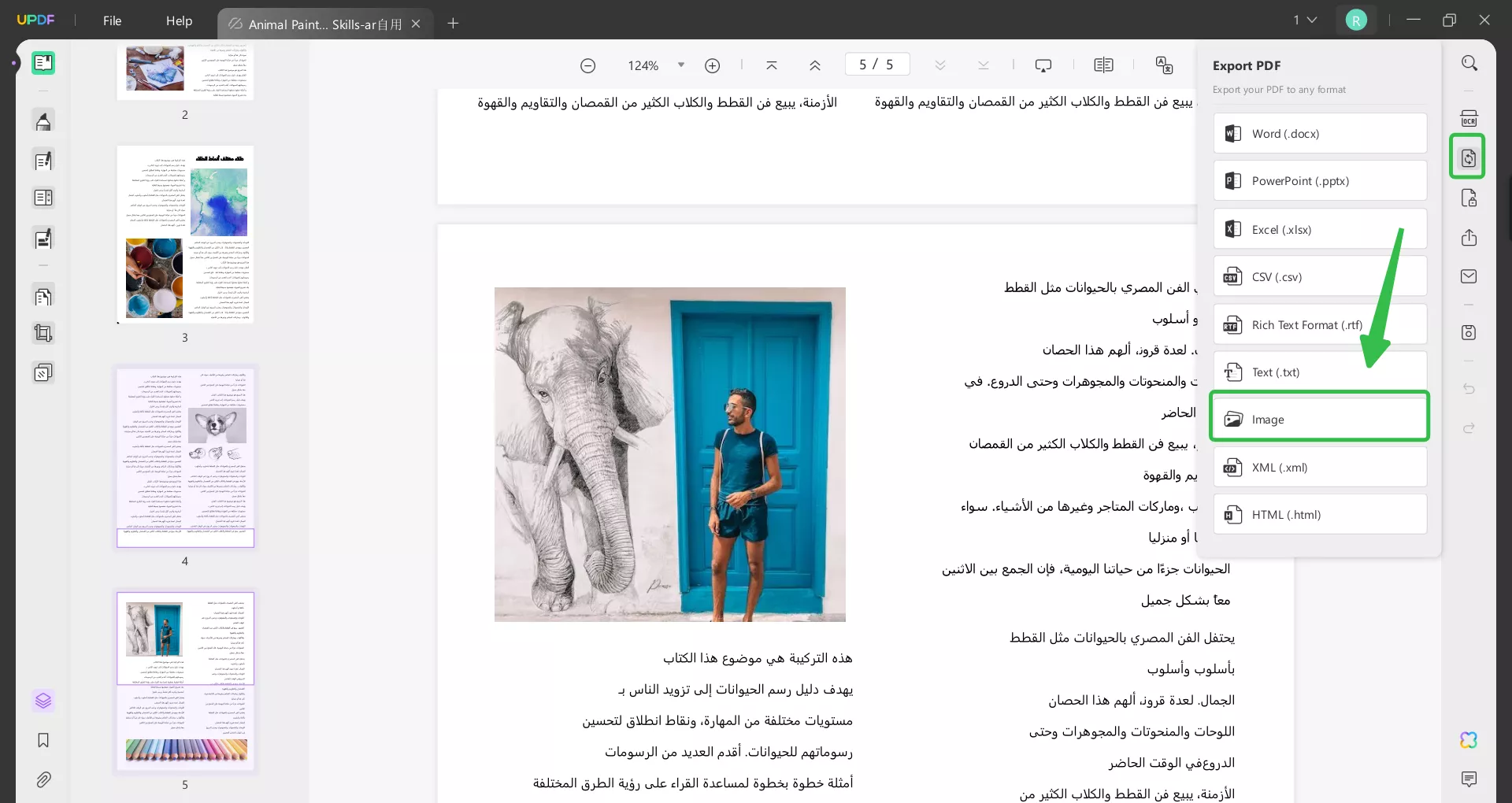
بديل قوي للذكاء الاصطناعي للدردشةGPT
هل تجد أن ChatGPT لا يحتوي أحيانًا على جميع الميزات التي تحتاجها في برنامج الذكاء الاصطناعي؟ نقدم لك: الذكاء الاصطناعي UPDF AI. هذه الميزة القوية والمتطورة من UPDF هي متجر شامل لكل ما يتعلق بالذكاء الاصطناعي. جرب ميزات الذكاء الاصطناعي على الفور من خلال النقر على الزر أدناه ويمكنك استخدامه مجاناً لتحميل ما يصل إلى 3 ملفات وطرح 30 سؤالاً. يمكنك أيضًا النقر هنا لمشاهدة بعض مقاطع الفيديو حول الاستفادة من مساعد الذكاء الاصطناعي في UPDF مع نصائح بسيطة وخطوات مفصلة لتعزيز الكفاءة.
Windows • macOS • iOS • Android آمن بنسبة 100%
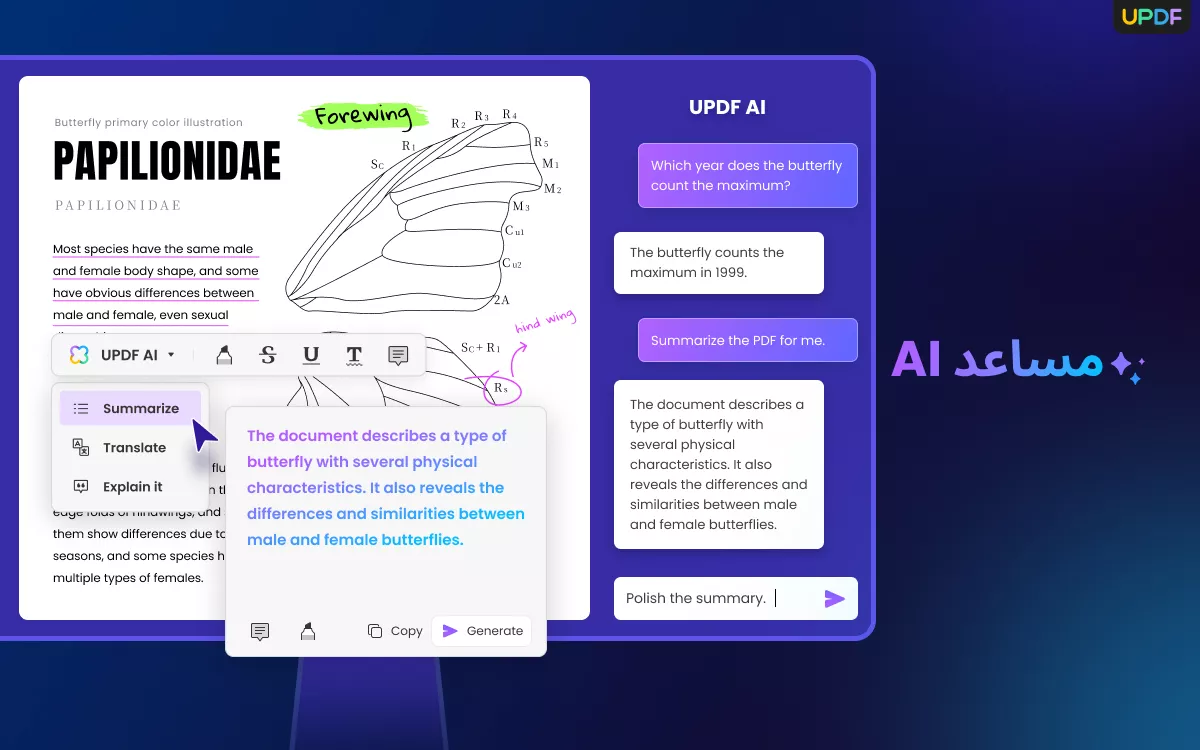
ترجمات PDF
قم بترجمة النصوص داخل مستندات PDF الخاصة بك بشكل أسرع من أي وقت مضى باستخدام UPDF AI. للحصول على ترجمات مريحة ومتسقة وموثوقة لا تحتاج إلى تفكير.
ملخصات PDF
اختصر مئات الصفحات من مستند PDF في فقرة بسيطة في ثوانٍ باستخدام هذه الميزة المفيدة. استخدم هذه الأداة لتقصير أجزاء كبيرة من النص، وتكثيف المعلومات المعقدة في نقاط رئيسية، وشرح جداول البيانات بطريقة بسيطة وفعالة في نفس الوقت.
شروحات PDF
استخدم ميزة الشرح لتسهيل فهم النصوص والمخططات والرسوم البيانية والرسوم البيانية المعقدة. أنتج تعريفات وأنشئ معلومات المصدر بنقرة زر واحدة.
كتابة نص PDF
دع الذكاء الاصطناعي يكتب لك نصاً من البداية باستخدام ميزة روبوت المحادثة. قم بتبادل الأفكار وكتابة نص جديد وتدقيق إملائي ونحوي وغير ذلك الكثير مع هذه الميزة القوية.
إذن، لماذا تختار UPDF على ChatGPT؟ أولاً، يمكن الوصول إلى UPDF على نطاق واسع ويعمل دون اتصال بالإنترنت. بمجرد تنزيل البرنامج، يمكنك استخدام جميع الأدوات العديدة دون الحاجة إلى الاتصال بالإنترنت. وسواء كنت مسافراً، أو في تنقلاتك اليومية، أو تريد فقط المرونة الإضافية لأداة غير متصلة بالإنترنت، فإن UPDF هو الحل المناسب لك.
علاوة على ذلك، وبفضل سرعة المعالجة الأسرع وواجهة المستخدم الاستثنائية، أصبح UPDF سريعًا أفضل أداة ذكاء اصطناعي في السوق. تصميمه الجميل والحديث يجذب جميع المستخدمين، وتعني الواجهة البديهية أنه لا يوجد منحنى تعليمي حاد لتحقيق أقصى استفادة من جميع الميزات.
والأكثر من ذلك؟ إذا قمت بتنزيله الآن، يمكنك الحصول على 30 سؤالاً مجاناً لطرحها على الذكاء الاصطناعي UPDF. وإذا كنت ترغب في الحصول على عدد غير محدود من الأسئلة شهرياً، ما عليك سوى الترقية بخصم حصري!
شاهد الفيديو أدناه لمعرفة المزيد عن UPDF AI:
الأسئلة الشائعة حول تصدير محادثة ChatGPT
هل يمكنك تصدير محادثات ChatGPT؟
نعم، يمكنك تصدير محادثات ChatGPT إلى مستندات PDF، ومايكروسوفت وورد، ومايكروسوفت إكسل، بالإضافة إلى صيغ أخرى شائعة مثل HTML والصور. ما عليك سوى اتباع التعليمات أعلاه لحفظ محادثات ChatGPT على جهازك.
هل يمكن تصدير ChatGPT إلى PDF؟
يقوم ChatGPT نفسه بتصدير المحادثات فقط إلى ملف مضغوط يحتوي على ملف HTML، ولا يمكنه التصدير إلى PDF مباشرةً. ومع ذلك، هناك العديد من الطرق لحفظ محادثات ChatGPT كملف PDF غير مدمجة في ChatGPT. على سبيل المثال، إذا كنت مستخدمًا لنظام ويندوز، يمكنك النقر بزر الماوس الأيمن واختيار ”طباعة“، ثم اختيار ”حفظ كملف PDF“.
كيف يمكنني تحميل دردشة ChatGPT على جهاز الكمبيوتر الخاص بي؟
يمكنك تنزيل ChatGPT إلى جهاز الكمبيوتر الخاص بك عن طريق تصديره كملف HTML (الإعدادات ← عناصر التحكم بالبيانات ← تصدير ← تأكيد التصدير) أو كملف PDF (Ctrl + P ← الوجهة ← الوجهة ← حفظ كملف PDF ← حفظ).
الخاتمة
الآن أنت تعرف كيف تستفيد من تعدد استخدامات برنامج ChatGPT وملاءمته من خلال التصدير كملفات HTML و PDF و Microsoft Word و Microsoft Excel وملفات الصور. استخدم هذه الملفات في وضع عدم الاتصال بالإنترنت لمشاريعك وعروضك التقديمية ومنصاتك، سواء أثناء التنقل أو في المكتب.
لتسبق الاتجاه التالي للذكاء الاصطناعي، حمّل UPDF للاستفادة من جميع ميزات الذكاء الاصطناعي الرائعة داخل محرر PDF قوي وفعال.
Windows • macOS • iOS • Android آمن بنسبة 100%
 UPDF
UPDF
 UPDF لـWindows
UPDF لـWindows UPDF لـMac
UPDF لـMac UPDF لـiPhone/iPad
UPDF لـiPhone/iPad UPDF لـAndroid
UPDF لـAndroid  UPDF AI عبر الإنترنت
UPDF AI عبر الإنترنت UPDF Sign
UPDF Sign تحرير PDF
تحرير PDF تعليق على PDF
تعليق على PDF إنشاء PDF
إنشاء PDF نموذج PDF
نموذج PDF تحرير الروابط
تحرير الروابط تحويل PDF
تحويل PDF OCR
OCR PDF إلى Word
PDF إلى Word PDF إلى صورة
PDF إلى صورة PDF إلى Excel
PDF إلى Excel تنظيم PDF
تنظيم PDF دمج PDF
دمج PDF تقسيم PDF
تقسيم PDF قص PDF
قص PDF تدوير PDF
تدوير PDF حماية PDF
حماية PDF توقيع PDF
توقيع PDF تنقيح PDF
تنقيح PDF تطهير PDF
تطهير PDF إزالة الأمان
إزالة الأمان قراءة PDF
قراءة PDF UPDF Cloud
UPDF Cloud ضغط PDF
ضغط PDF طباعة PDF
طباعة PDF معالجة الدُفعات
معالجة الدُفعات حول UPDF AI
حول UPDF AI حلول UPDF AI
حلول UPDF AI دليل مستخدم AI
دليل مستخدم AI الأسئلة الشائعة حول UPDF AI
الأسئلة الشائعة حول UPDF AI تلخيص PDF
تلخيص PDF ترجمة PDF
ترجمة PDF الدردشة مع PDF
الدردشة مع PDF الدردشة مع الصورة
الدردشة مع الصورة تحويل PDF إلى خريطة ذهنية
تحويل PDF إلى خريطة ذهنية الدردشة مع AI
الدردشة مع AI شرح PDF
شرح PDF البحوث العلمية
البحوث العلمية البحث عن ورقة
البحث عن ورقة AI المدقق اللغوي
AI المدقق اللغوي كاتب AI
كاتب AI مساعد الواجبات AI
مساعد الواجبات AI مولد اختبارات AI
مولد اختبارات AI حلول الرياضيات AI
حلول الرياضيات AI PDF إلى Word
PDF إلى Word PDF إلى Excel
PDF إلى Excel PDF إلى PowerPoint
PDF إلى PowerPoint دليل المستخدم
دليل المستخدم حيل UPDF
حيل UPDF الأسئلة الشائعة
الأسئلة الشائعة مراجعات UPDF
مراجعات UPDF مركز التنزيل
مركز التنزيل مدونة
مدونة غرفة الأخبار
غرفة الأخبار المواصفات التقنية
المواصفات التقنية التحديثات
التحديثات UPDF مقابل Adobe Acrobat
UPDF مقابل Adobe Acrobat UPDF مقابل Foxit
UPDF مقابل Foxit UPDF مقابل PDF Expert
UPDF مقابل PDF Expert